Aplikacja tworzenia ortofotomap Ortho Maker udostępnia dedykowaną przeglądarkę wyświetlającą dane i produkty projektu. Przeglądarka aplikacji tworzenia ortofotomap Ortho Maker (przeglądarka OM) jest podobna do internetowej przeglądarki map Map Viewer portalu i oferuje usprawniony interfejs użytkownika służący do przetwarzania danych i produktów projektu. Obsługuje różne rodzaje standardowych map bazowych i umożliwia wyświetlanie własnych usług użytkownika w postaci mapy bazowej.
Przeglądarka OM jest zintegrowana z procedurą wykonywania zadań projektu i wyświetla informacje o danych oraz produktach projektu w trakcie realizowania projektu od etapu konfigurowania korekty blokowej do utworzenia produktu. Na przykład zaraz po skonfigurowaniu projektu w panelu Projekt na mapie bazowej wyświetlana jest ścieżka lotu i lokalizacja ekspozycji zbioru obrazów. Po wczytaniu terenowych punktów kontrolnych (GCP) do projektu zostaną one wyświetlone w przeglądarce OM, a przeglądarka zbioru pasujących punktów GCP umożliwi digitalizację pasujących punktów odpowiadających punktom GCP wyszczególnionym w panelu Korygowanie. Produkty tworzone w panelu Produkty są na bieżąco wyświetlane w przeglądarce OM.
Pasek narzędzi przeglądarki aplikacji tworzenia ortofotomap Ortho Maker
Pasek narzędzi przeglądarki aplikacji tworzenia ortofotomap Ortho Maker mieści sześć narzędzi służących do wyświetlania oraz przetwarzania danych i produktów projektu.
| Ikona narzędzia przeglądarki | Etykieta narzędzia przeglądarki | Opis |
|---|---|---|
| Galeria map bazowych | Pozwala dokonywać wyboru z galerii standardowych map bazowych, w tym map bazowych w postaci obrazu. |
| Warstwy i legenda | Otwiera panel Warstwy, na którym można włączać i wyłączać warstwy, wczytywać dane obiektowe odniesienia lub mapy z usług internetowych i korygować warstwy w przeglądarce OM. |
| Znajdź adres lub miejsce | W tym miejscu należy wpisać adres lub lokalizację, aby przejść do danej lokalizacji na mapie świata. |
| Zmierz | Pozwala mierzyć obiekty liniowe lub powierzchniowe na mapie lub innych produktach w wybranych jednostkach lub pobierać współrzędne lokalizacji na mapie. |
| Warstwa odsłaniana | Interaktywne porównywanie warstw leżących poniżej warstwy odsłanianej. |
| Dziennik przetwarzania aplikacji tworzenia ortofotomap Ortho Maker | Pozwala przeglądać dzienniki przetwarzania dla zbioru obrazów, korekty blokowej i tworzonych produktów. |
Kliknij dowolne narzędzie na pasku narzędzi, aby je aktywować. Aktywowane narzędzie zostanie wyróżnione, ponowne kliknięcie spowoduje jego dezaktywowanie.
Warstwy i legenda
Panele Warstwy i Legenda wyświetlają listę wszystkich warstw dostępnych w projekcie. Typy warstw obejmują: punkty GCP, dane obiektowe dotyczące lotu, takie jak obwiednie obrazów i trasy lotów, produkty i obrazy oraz niestandardowe usługi obiektowe i usługi map rastrowych. Kliknij przycisk korekcji obrazu  obok dowolnego produktu lub warstwy zbioru obrazów, aby zmienić sposób renderowania warstwy. Obrazy można korygować, zmieniając ich jasność, kontrast, współczynnik gamma i przezroczystość. Do warstw rastrowych o jednej warstwie można też zastosować skalę barw.
obok dowolnego produktu lub warstwy zbioru obrazów, aby zmienić sposób renderowania warstwy. Obrazy można korygować, zmieniając ich jasność, kontrast, współczynnik gamma i przezroczystość. Do warstw rastrowych o jednej warstwie można też zastosować skalę barw.
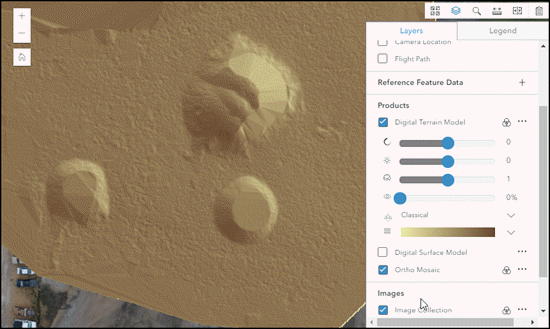
Notatka:
Usługę warstwy obiektowej lub warstwy rastrowej można wczytać do przeglądarki OM, podając jej adres URL.
Pomiar
Istnieje możliwość mierzenia obiektów 2D prezentowanych w warstwach rastrowych. Obsługiwane są następujące typy pomiarów: powierzchnia poligonu, polilinia dla linii składającej się z wielu segmentów i lokalizacja punktu. Kliknij określony typ pomiaru, aby wyświetlić opcje jednostek miary.
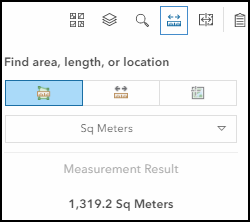 Po uaktywnieniu określonego typu pomiaru kliknij wierzchołki mierzonego obiektu, a następnie dwukrotnie kliknij obiekt, aby zakończyć pomiar. Zostanie wyświetlony wynik pomiaru ostatniego obiektu.
Po uaktywnieniu określonego typu pomiaru kliknij wierzchołki mierzonego obiektu, a następnie dwukrotnie kliknij obiekt, aby zakończyć pomiar. Zostanie wyświetlony wynik pomiaru ostatniego obiektu.





